| Главная страница |
|
|
|
|

|
| Железные дороги |
| Автомобильные дороги |
| Искусственные Сооружения |
| Штриховка |
| Расстояния до границ |
| Ведомость проектных данных |
| Уширения основной площадки |
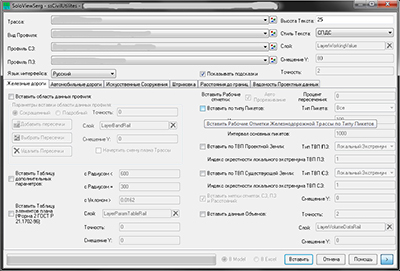

На вкладке Железные дороги можно:
Вставить метки рабочих отметок( метки рабочих, существующих, проектных отметок и расстояний) на вид профиля с учетом 10 критериев:
включить/выключить автоматическое прореживание, выбрать процент пересечения( допустимый процент пересечения меток);
выбрать типы вставки меток рабочих отметок( меток рабочих, существующих, проектных отметок и расстояний);
нажать 'Вставить'.
Перед расстановкой меток рабочих отметок( меток рабочих, существующих, проектных отметок и расстояний) рекомендуется с помощью AutoCAD Civil 3D Стилей и Меток 2.1 привести вид профиля к необходимому виду( в примере - ЖД Подробный), выключить отображение областей данных 'Рабочие отметки', 'Отметка бровки земляного полотна', 'Отметка земли', 'Расстояние', 'Прямые и кривые в плане', вставить пересечки и заполнить области данных 'Развернутый план пути', 'Прямые и кривые в плане' по ГОСТ. Также на вид профиля можно вставить метки Искусственных сооружений.
При выборе вставки меток отметок существующей, проектной земли и расстояний чертится блок состоящий из рабочей, существующей, проектной отметки и метки расстояния.
Типы вставки меток рабочих отметок( меток рабочих, существующих, проектных отметок и расстояний):
по типу пикета:
Все;
Основные пикеты;
Вспомогательные пикеты;( Шаг основных и вспомогательных пикетов определяется в соответствующих полях ввода).
Геометрические точки;
Рубленые пикеты;
Точки виража;
Вершины углов поворота;
Оп&Вп( Основные пикеты&Вспомогательные пикеты);
Оп&Вп&Гт( Основные пикеты&Вспомогательные пикеты&Геометрические точки);
Оп&Вп&Гт&Тв( Основные пикеты&Вспомогательные пикеты&Геометрические точки&Точки виража);
Оп&Вп&Гт&Тв&Ву( Основные пикеты&Вспомогательные пикеты&Геометрические точки&Точки виража&Вершины углов поворота);
Гт&Тв&Ву( Геометрические точки&Точки виража&Вершины углов поворота);
Гт&Тв&Ву&Рп( Геометрические точки&Точки виража&Вершины углов поворота&Рубленые пикеты);
по ТВП профиля Проектной Земли:
Все;
Локальный экстремум;
по ТВП профиля Существующей Земли:
Все;
Локальный экстремум;
Индекс окрестности поиска локального экстремума - количество исследуемых ТВП около тестируемой ТВП.
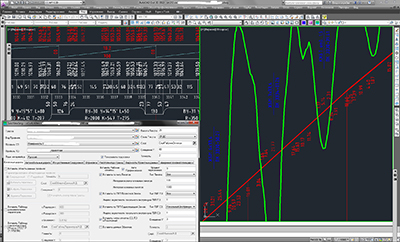
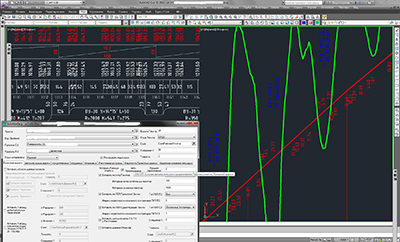
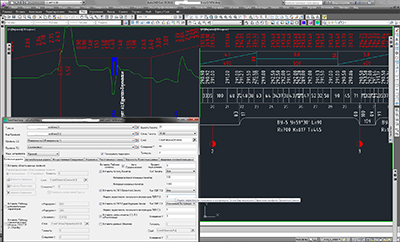
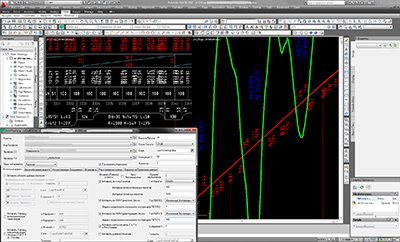
Оптимальный метод вставки меток рабочих отметок( меток рабочих, существующих, проектных отметок и расстояний):
1. Включить автоматическое прореживание, выбрать процент пересечения.
2. Расставить метки рабочих отметок( метки рабочих, существующих, проектных отметок и расстояний) по всем типам пикетов, всем ТВП профиля Проектной Земли и всем локальным экстремумам профиля Существующей Земли.
Примечания:
1. Метки рабочих, существующих, проектных отметок и расстояний по ТВП профиля Проектной Земли имеют наивысший статус по критерию прореживания, т.е. не прореживаются ( при выборе параметра 'Тип ТВП ПЗ'='Все' вставляются все Метки рабочих, существующих, проектных отметок и расстояний по ТВП профиля Проектной Земли);
2. Вставка меток расстояний по ТВП профиля Проектной Земли зависит от выбора параметра 'Индекс окрестности поиска локального экстремума ТВП профиля Проектной Земли':
если параметр=1, то метки расстояний по ТВП профиля Проектной Земли вставляются ( Как на рисунке 'Метки рабочих, существующих, проектных отметок и расстояний с автоматическим прореживанием ( в том числе метки расстояний по ТВП ПЗ), ЖД Подробный вид профиля')
если параметр=0, то метки расстояний по ТВП профиля Проектной Земли НЕ вставляются ( Как на рисунке 'Метки рабочих, существующих, проектных отметок и расстояний с автоматическим прореживанием ( БЕЗ меток расстояний по ТВП ПЗ), ЖД Подробный вид профиля').
Альтернативный метод вставки меток рабочих, существующих, проектных отметок и расстояний:
1. Выключить автоматическое прореживание.
2. Расставить метки рабочих отметок( метки рабочих, существующих, проектных отметок и расстояний) по типам пикета( например - Оп&Вп - Основные пикеты&Вспомогательные пикеты) и локальным экстремумам( Как на рисунке 'Метки рабочих, существующих, проектных отметок и расстояний без автоматического прореживания').
3. Вручную проредить рабочие отметки( метки рабочих, существующих, проектных отметок и расстояний).
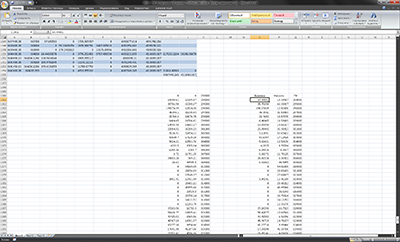
Импортировать ведомость данных объемов работ:
выбрать вставку меток данных объемов работ;
в листе MS Excel выбрать верхнюю левую ячейку двух столбцов - значений объемов работ Выемки и Насыпи;
нажать 'Импорт из Excel' (возможен импорт дополнительных информационных столбцов - например значений ПК).

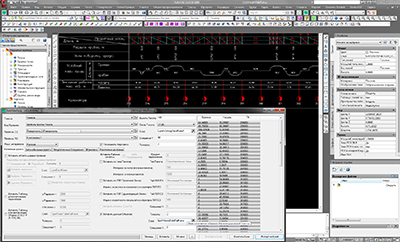
Вставить метки данных объемов работ на ЖД Сокращенный вид профиля:
выбрать вставку меток данных объемов работ;
нажать 'Вставить'.
Перед расстановкой меток данных объемов работ рекомендуется с помощью AutoCAD Civil 3D Стилей и Меток 2.1 привести вид профиля к необходимому виду( в примере - ЖД Сокращенный), выключить отображение областей данных 'Рабочие отметки', 'Радиусы кривых', 'Углы поворота', 'Условный план линии', вставить метки рабочих отметок и заполнить области данных 'Радиусы кривых', 'Углы поворота', 'Условный план линии' по ГОСТ. Также на вид профиля можно вставить метки Искусственных сооружений.
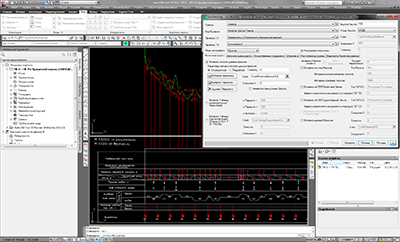
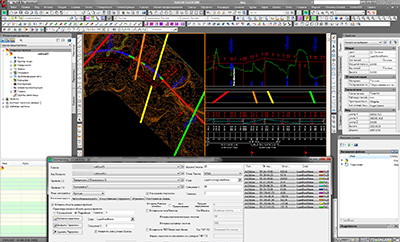
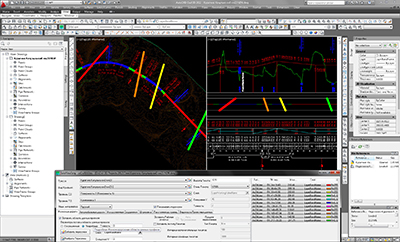
Вставить области данных вида профиля( сокращенную ( содержащую области 'Радиусы кривых', 'Углы поворота', 'Развернутый план линии') М1:50000 и подробную( содержащую области 'Развернутый план пути', 'Прямые и кривые в плане' или 'Элементы плана') М1:10000):
выбрать вставку меток области данных вида профиля( сокращенной или подробной);
нажать 'Вставить'.
Вставить на вид профиля схему плана трассы с пересечками:
выбрать вставку меток области данных вида профиля;
выбрать вставку схемы плана трассы;
нажать 'Вставить'.
Добавить объекты пересекаемые трассой:
нажать ![]() 'Добавить Пересечки' и указать начало и конец пересекающей( в текущем выпуске поддерживаются только линии);
'Добавить Пересечки' и указать начало и конец пересекающей( в текущем выпуске поддерживаются только линии);
возврат - нажать 'Esc';
Удалить объекты пересекаемые трассой:
выбрать пересечение в окне данных и нажать ![]() 'Удалить Пересечки' или в контекстном меню окна данных 'Удалить'.
'Удалить Пересечки' или в контекстном меню окна данных 'Удалить'.
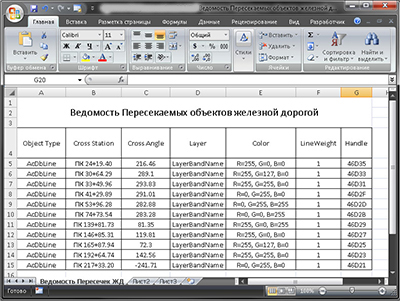
Импортировать ведомость объектов пересекаемых трассой:
выбрать вставку меток области данных вида профиля;
выбрать любую ячейку в листе MS Excel, содержащем ведомость, имеющую формат и выровненную в листе MS Excel как в примере;
нажать 'Импорт из Excel'.
Экспортировать ведомость объектов пересекаемых трассой:
нажать 'Экспорт в Excel'.

Получить ведомость дополнительных параметров трассы:
выбрать вставку таблицы дополнительных параметров трассы;
определить исходные параметры;
нажать 'Вставить'.
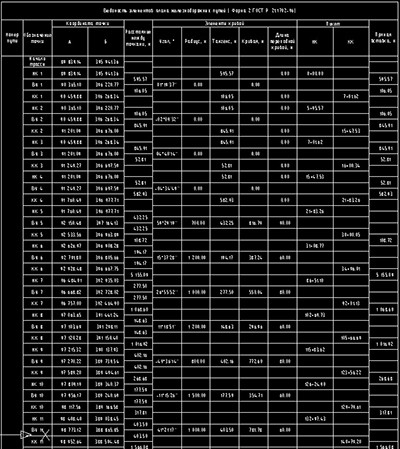
Получить ведомость элементов плана (Форма 2 ГОСТ Р 21.1702-96):
выбрать вставку таблицы элементов плана (Форма 2 ГОСТ Р 21.1702-96);
нажать 'Вставить'.
| Copyright © 2008 - 2024 |